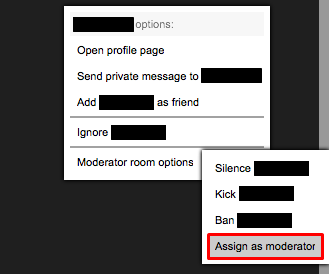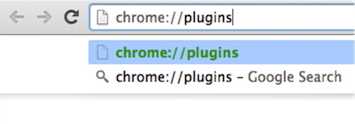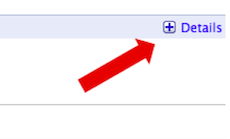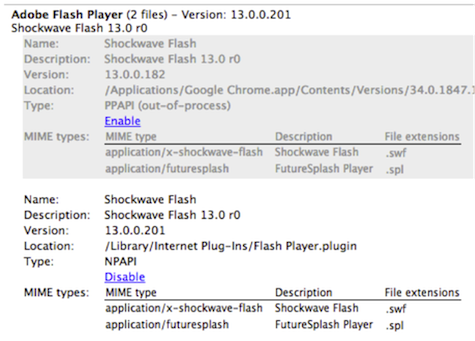Wat zijn Privé Shows?
Cam4 privé shows geven de broadcaster en de bezoeker de ultieme één-op-één ervaring op het internet. Het is een persoonlijke show, speciaal voor jou en voor niemand anders. Jij mag als enige aangeven wat je graag wilt zien.
2. Wat is een Spy Show?
Wanneer een broadcaster in een privéshow zit met een andere kijker, kan je stiekem meegluren als voyeur! Als voyeur kan je de gehele show bekijken, maar kan je niet deelnemen aan de chat, de chat kan je ook niet zien. De publieke chat blijf je wel zien.
3. Sluit de publieke chatruimte zodra de broadcaster een privéshow ingaat?
Nee. Tijdens de privéshow kan je in de chatruimte blijven met de andere kijkers en wachten tot de privéshow is geëindigd. Gluur stiekem mee als voyeur, of bekijk een andere show terwijl je aan het wachten bent.
4. Komt de broadcaster terug in de chatruimte na het eindigen van de privéshow?
Ja. Zodra de privéshow geëindigd is komt de performer weer terug naar de publieke chatruimte om verder te gaan met de uitzending.
5. Wordt er geld in rekening gebracht wanneer er een disconnectie plaatsvindt tijdens de privéshow?
Als je hebt gekozen voor betalen per minuut en de show eindigt door een disconnectie van de broadcaster dan stopt de betaling. Een privéshow per minuut duurt altijd minimaal 5 minuten, als de connectie eerder uitvalt vanwege de kijker dan worden altijd minimaal 5 minuten afgerekend.
Heb je gekozen voor een tijdsblok dan ligt het eraan wiens verbinding uitviel. Is dat de verbinding van de performer dan wordt de kijker gecompenseerd en krijgt tokens terug. Was het de verbinding van de kijker, dan worden er geen tokens terugbetaald.
6. Wat moet ik doen als de performer niet doet waar ik om vroeg?
Vergeet niet dat het geven van tokens de regels van wat wel en niet op de site is toegestaan niet veranderen. Als een performer je iets beloofd heeft in ruil voor een privéshow en zijn/haar belofte niet nakomt, neem dan contact op met Customer Service.
7. Kan je bij alle performers een privéshow aanvragen?
Nee, Performers kunnen de privéshow functie uit hebben staan.
8. Staan alle performers voyeurs toe?
Nee, sommige Performers hebben de Voyeur functie voor tijdens een Privé Show uit staan.
9. Wat gebeurt er met de goals die gesteld zijn voordat de privéshow startte?
De goals of doelen die gesteld zijn in de publieke chat, blijven actief. Zodra de privéshow stopt komt de performer terug in de publieke chat, waar verder gegaan wordt met dezelfde goals als voordat de privéshow begon. Er gaan dus geen tokens ‘verloren’ tijdens de privéshow.
10. Hoe kan ik zien of een performer in een privéshow is?
Bij de performers die zich in een privéshow bevinden is een Icoontje van een slot te zien. In het uitzendscherm wordt bovendien aangegeven dat ze zich in een privéshow bevinden. Als je de performer wilt bekijken kan je wachten in de publieke chatroom of als voyeur meegluren.
11. Moet ik een minimum aantal tokens op mijn Account hebben staan om een privéshow te starten?
Ja, om een privéshow per minuut te beginnen moet je minimaal voldoende tokens op je account hebben staan voor de eerste 5 minuten. Als je een tijdsblok aanvraagt moet je uiteraard de gehele hoeveelheid tokens in je account hebben.
12. Hoe vraag ik een privéshow aan?
Je kunt een privéshow aanvragen door op de gele ‘privéshow aanvragen’ knop te klikken onder het uitzendscherm.
13. Hoeveel kost een Privéshow?
Privéshows hebben verschillende prijzen, de broadcaster bepaalt dit zelf.